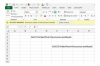На Мац рачунарима, апликација Ацтивити Монитор је еквивалентна програму Таск Манагер који се налази у Виндовс-у рачунари. Можете да отворите Монитор активности помоћу Лаунцхпад-а или фолдера Апплицатионс на Мац рачунарима који користе ОС Кс Иосемите.
Користите Лаунцхпад да отворите Монитор активности
Корак 1: Кликните Лаунцхпад икона на Доцк-у вашег Мац-а да бисте отворили Лаунцхпад. Такође можете кликнути на Лаунцхпад у фолдеру Апликације да бисте отворили Лаунцхпад.
Видео дана

Лаунцхпад (Аппле)
Кредит за слику: Слика љубазношћу Аппле-а
Корак 2: Изаберите Остало група на листи икона Лаунцхпад-а.

У зависности од броја апликација које имате, можда ћете морати да превучете удесно да бисте пронашли фасциклу Остало.
Кредит за слику: Слика љубазношћу Аппле-а
Корак 3: Кликните Монитор активности икона да бисте отворили Монитор активности.

Лаунцхпад (Аппле)
Кредит за слику: Слика љубазношћу Аппле-а
Користите фолдер са апликацијама да бисте отворили Монитор активности
Корак 1: Кликните Пријаве фолдер на Доцк.
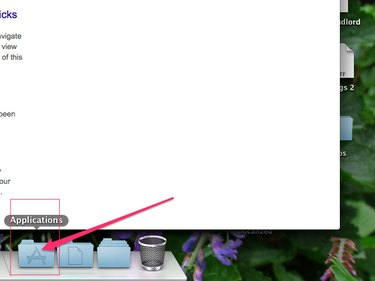
ОС Кс Иосемите (Аппле)
Кредит за слику: Слика љубазношћу Аппле-а
Савет
Ако на вашем Доцк-у нема фасцикле Апплицатионс, кликните на Финдер иконицу, а затим кликните на Пријаве фолдер испод наслова Фаворити на левој страни прозора.
Корак 2: Изаберите Комуналне услуге фолдер.

Можда ћете морати да се померите надоле да бисте пронашли фасциклу Утилитиес.
Кредит за слику: Слика љубазношћу Аппле-а
Корак 3: Кликните Монитор активности икона да отворите апликацију.

Апликације су наведене по абецедном реду.
Кредит за слику: Слика љубазношћу Аппле-а
Савет
Ако је апликација закачена или замрзнута и не можете да отворите фасциклу Апликације или Лаунцхпад да бисте приступили Монитору активности, притисните Цомманд-Оптион-Есц да бисте отворили прозор Принудно затворите апликације. Ова функционалност је слична притискању Цтрл-Алт-Дел на Виндовс рачунару.
Коришћење Монитора активности
Монитор активности вам омогућава да пратите све програме и процесе који су тренутно активни на вашем Мац-у. Кликните на једну од картица на врху прозора да бисте сортирали процесе на основу садржаја те колоне. Кликните Процесори, на пример, да сортирате све процесе на основу тога који од њих постављају највећу потражњу за процесором вашег Мац-а. Слично, кликните Меморија да видите који процеси користе највише РАМ-а. Већи број означава апликацију или процес који користи више системских ресурса. Што је број већи, већа је вероватноћа да успорава ваш Мац. Ако апликација или процес користи превише системских ресурса и неће се нормално затворити, користите Монитор активности да бисте га присилили да се затвори.

Монитор активности (Аппле)
Кредит за слику: Слика љубазношћу Аппле-а
Коришћење Монитора активности за принудно затварање апликације или процеса
Једна од најчешћих употреба Ацтивити Монитора је решавање проблема и потенцијално затварање проблематичне апликације. Ако апликација или процес користи превише меморије или проценат ЦПУ-а, или ако се апликација не затвори како треба, користите команду Форце Куит у Монитору активности да бисте је затворили.
Изаберите назив апликације или процеса који желите да затворите, а затим притисните Форце Куит дугме у горњем левом углу прозора.

Подразумевано, процеси су наведени по абецедном реду у првој колони.
Кредит за слику: Слика љубазношћу Аппле-а